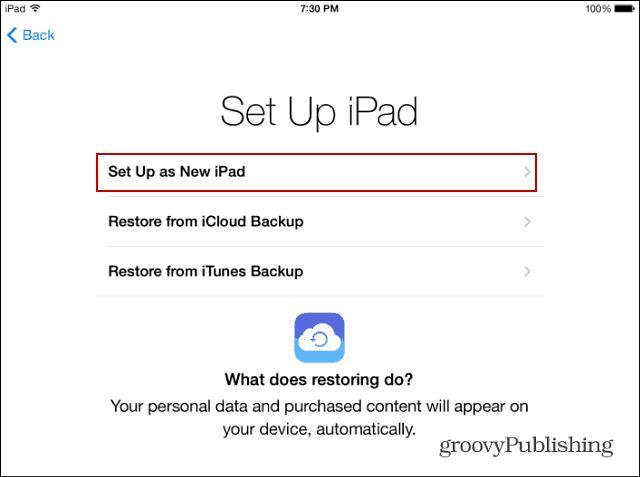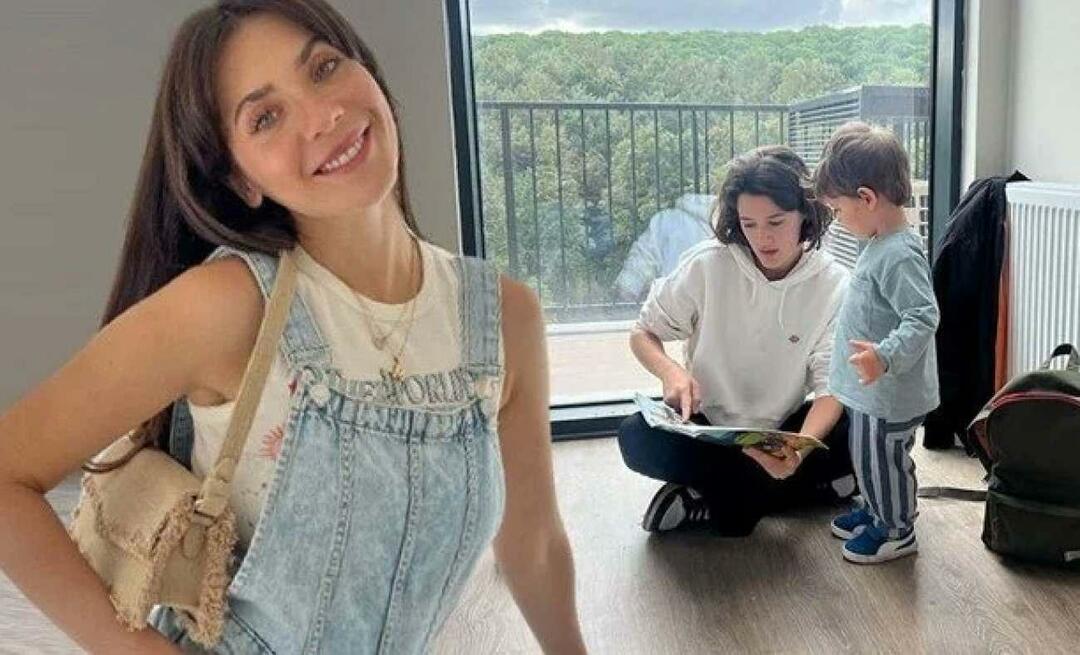Hoe u uw iOS 7-apparaat kunt wissen en resetten naar de fabrieksinstellingen
Mobiel Appel / / March 19, 2020
Of je nu je iPad of iPhone met iOS 7 verkoopt of gewoon een volledig nieuwe start wilt, je moet het apparaat terugzetten naar de fabrieksinstellingen. Hier is hoe
Ik heb eindelijk mijn iPad Mini met Retina-display in de mail vandaag. Toen ik het voor het eerst instelde, heb ik een eerdere back-up van mijn oude iPad 3 hersteld - een back-up van begin januari van dit jaar. Nou, ik realiseerde me dat ik toen een heleboel apps en andere gegevens had, en ik zou echt liever opnieuw beginnen.
Of je je iOS 7-apparaat nu als een nieuw apparaat wilt resetten, problemen hebt om problemen op te lossen of het wilt verkopen, je wilt het terugzetten naar de fabrieksinstellingen.
Tijdens het herstellen van een back-up van een iPad met iOS 6 op één met iOS 7 is een relatief pijnloze procedure, uiteindelijk vond ik een paar kanttekeningen. Het herstellen van mijn iPad 3 op iCloud duurde een tijdje en toen het klaar was, vond ik apps en maporganisaties die ik niet eens wilde. Daar zijn we allemaal schuldig aan, het downloaden van een app of game, het een keer gebruiken en er daarna nooit meer aan denken.
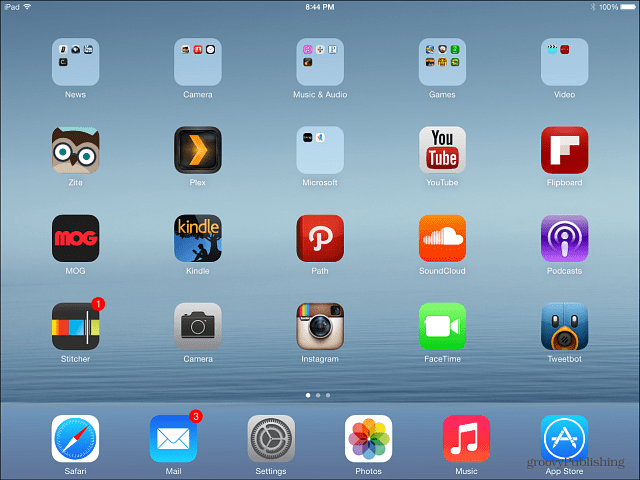
Ik heb ook het standaardmodel van 16 GB en alles nam gewoon te veel ruimte in beslag. Tijd om opnieuw te beginnen.
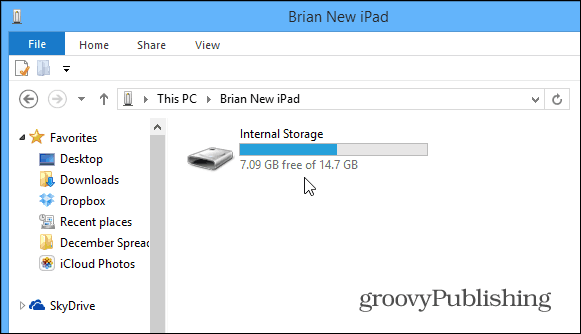
Stel iOS 7-apparaat in op fabrieksinstellingen
Hier herstel ik een iPad Mini terug naar factorinstellingen, maar het proces is vrijwel identiek aan andere iDevices met iOS 7.
Ga eerst naar Instellingen> Algemeen> Reset.
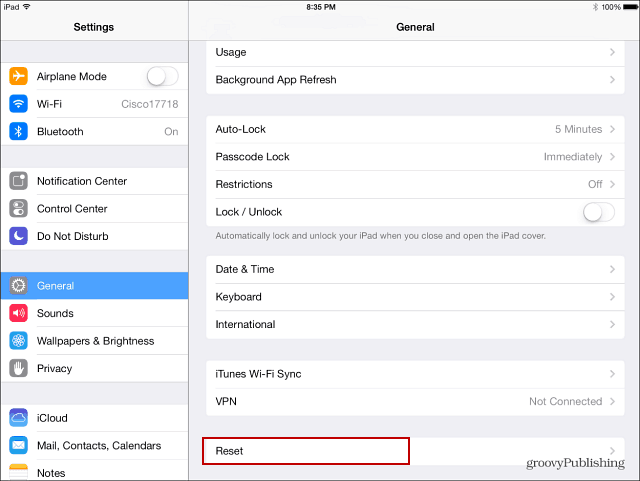
Vervolgens heeft u op het volgende scherm een paar opties om verschillende aspecten van het apparaat opnieuw in te stellen. Aangezien ik helemaal opnieuw wil beginnen, selecteert u Wis alle inhoud en instellingen.
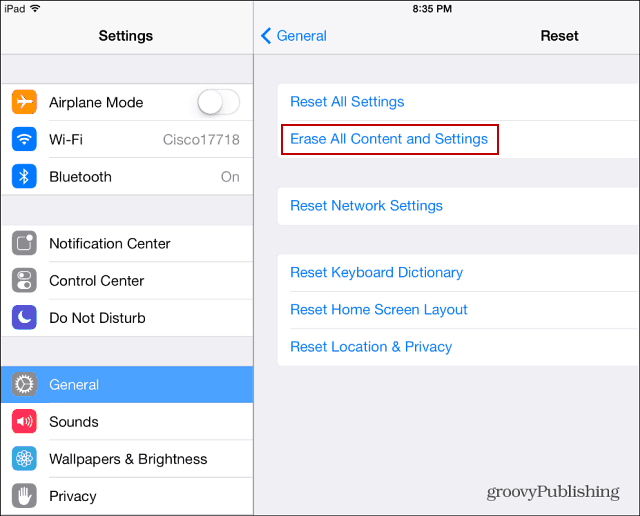
Vervolgens wordt u gevraagd uw toegangscode, en een verificatie dat u het apparaat wilt wissen.
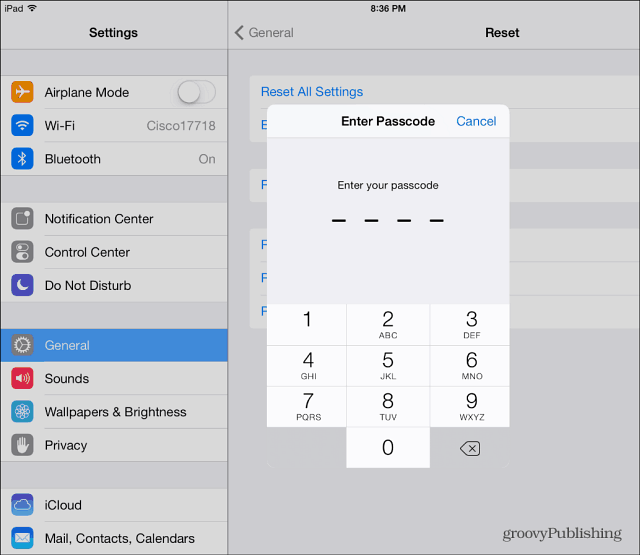
Er wordt zelfs om je gevraagd uw toegangscode tweemaal. Vervolgens moet u uw Apple ID-wachtwoord invoeren. Uiteraard wil Apple dat je zeker weet dat je deze actie serieus neemt. Het voegt ook een beveiligingslaag toe. Als iemand je apparaat pakt en denkt dat het een goed idee is om alles te wissen. Als ze uw toegangscode hebben, hebben ze misschien niet uw Apple ID-wachtwoord.
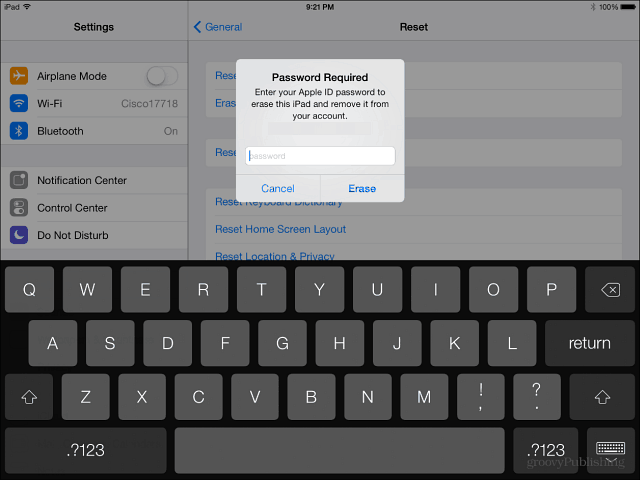
Uw apparaat wordt opnieuw opgestart en als het terugkomt, moet u de eerste installatie opnieuw doorlopen: taal, locatieservices, verbinding maken met wifi... enz. Zorg ervoor dat u bij het eerste instellingsscherm selecteert om het in te stellen als een nieuwe iPad of iPhone.